f具有分页等文本属性,且编码率高,占用空间小。但是如果有很多个PDF文件需要合并怎么办呢?如果你也不知道如何合并多张PDF文件信息,那么就和我一起来学习PDF文件的处理技能吧,也许以后在职场中能够用到。
推荐使用1:金舟PDF转换器
这里提供了多种文档转换格式的功能,其中,“PDF文件操作”中有包含PDF合并、PDF分割、PDF加密/解密、PDF页面提取等功能;
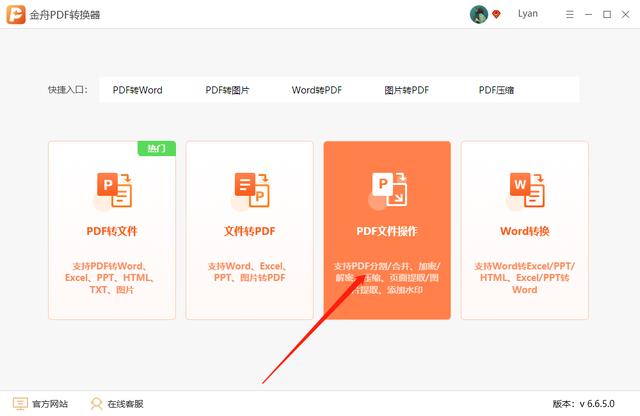

可以自定义选择文件中的页面进行合并,非常方便;
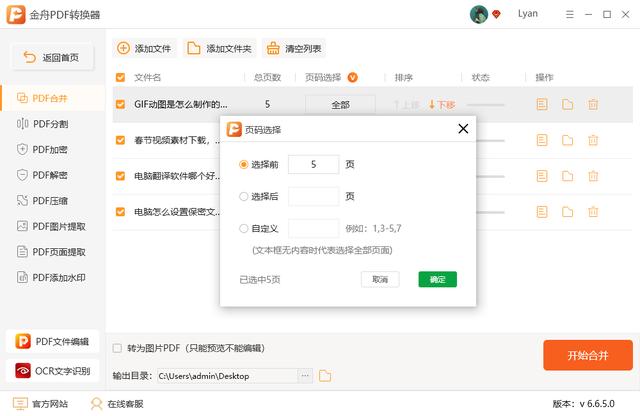

有的小伙伴需要将PDF转成图片格式,这样转换出来的PDF是无法编辑的哦,需要的转换前勾选就好了;
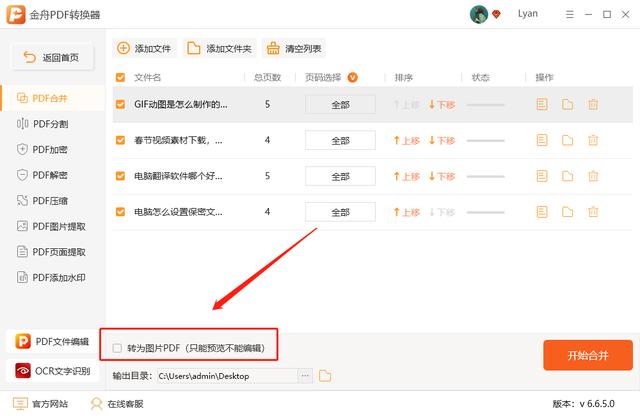

推荐使用2:金舟PDF编辑器
利用编辑器合并的PDF直接就能进行编辑了,如图,打开编辑器后点击选择“PDF合并”选项;
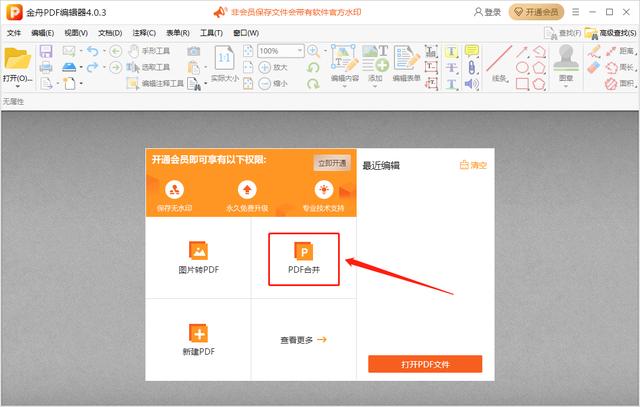

在弹出的窗口中,点击添加文件,将需要合并的PDF文件批量添加进来即可;
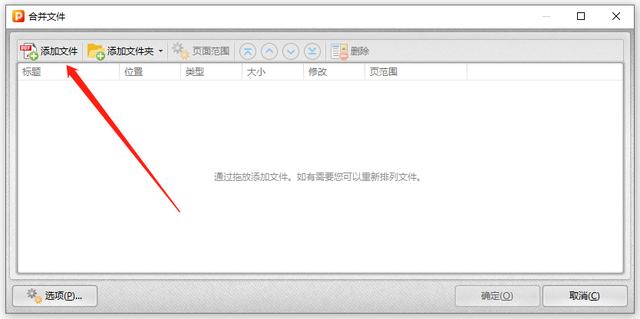

如下图所示,以下就是合并好的PDF文件啦,编辑后点击保存设置名称就行了。
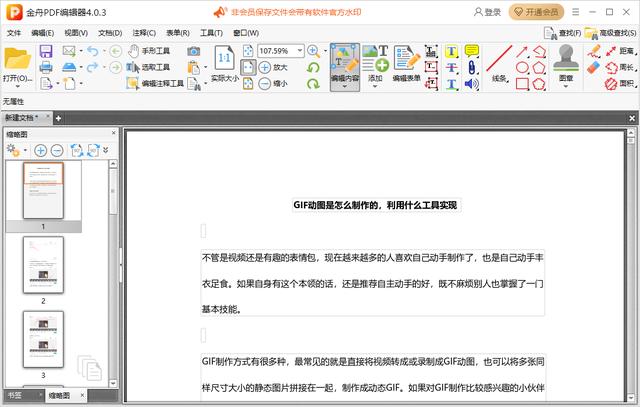

以上两种方法都可以轻松实现PDF合并效果,选择符合自己要求的就可以了!
版权声明:除非特别标注,否则均为本站原创文章,转载时请以链接形式注明文章出处。







